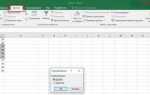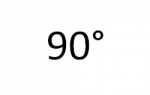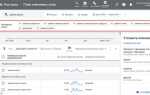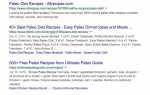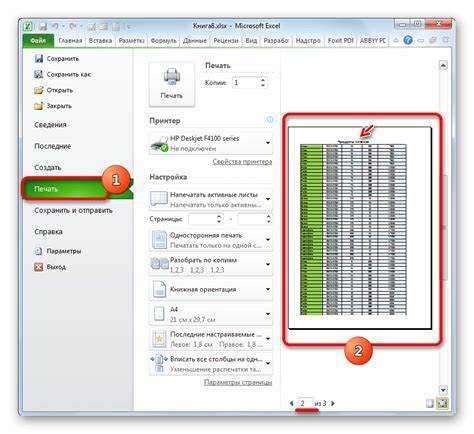
Работа с большими таблицами в Excel часто требует удобства для восприятия данных. Если документ содержит множество страниц, добавление заголовка на каждую из них позволяет сохранять контекст и облегчить навигацию. В этой статье рассмотрим, как эффективно вставить заголовок, который будет отображаться на всех страницах при печати документа.
Для этого нужно воспользоваться функцией повторяющихся строк. В Excel это можно сделать через настройку области печати, что позволяет указать строки, которые будут печататься вверху каждой страницы. Этот способ особенно полезен, когда заголовки столбцов или другие важные данные должны быть видны на каждом листе при распечатывании отчета.
Кроме того, можно использовать вкладку Параметры страницы для настройки печати. Важно помнить, что эта настройка не влияет на отображение данных в обычном режиме, только при печати документа. Для правильной работы функции убедитесь, что настройки печати и области листа корректно настроены, чтобы избежать лишних пустых строк или дублирования информации.
Как использовать функцию повторения заголовков на всех страницах
Чтобы сделать документ Excel более удобным для чтения и работы с большими таблицами, можно настроить повторение заголовков на каждой странице при печати. Эта функция особенно полезна, когда таблица не помещается на одной странице и разбивается на несколько листов.
Для настройки повторяющихся заголовков выполните следующие шаги:
1. Откройте файл Excel и выберите лист, на котором хотите применить повторяющиеся заголовки.
2. Перейдите на вкладку «Разметка страницы» на панели инструментов.
3. В разделе «Параметры страницы» найдите кнопку «Повторять строки сверху» и кликните на неё.
4. В открывшемся окне выберите строки, которые хотите повторять. Обычно это первая строка таблицы, но при необходимости можно выбрать несколько строк. Для этого укажите диапазон, например, «$1:$1» для первой строки или «$1:$3» для первых трёх строк.
5. Нажмите «ОК», чтобы сохранить настройки.
После этого, при печати документа, заголовки будут автоматически повторяться на каждой странице, что сделает работу с таблицей более удобной.
Если вы хотите изменить настройки повторяющихся заголовков, повторите процесс, выбрав другие строки или диапазоны. Для удаления повторяющихся заголовков просто вернитесь к меню «Повторить строки сверху» и удалите выбранный диапазон.
Как добавить заголовок с помощью настройки печати в Excel
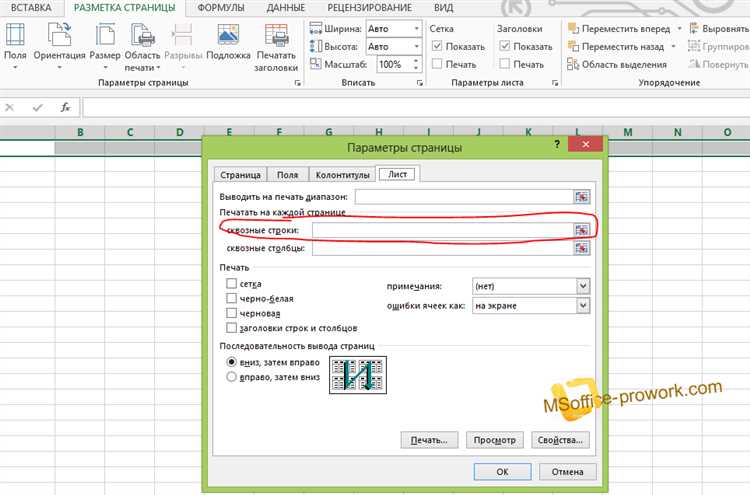
В Excel можно настроить отображение заголовков на каждой странице при печати документа. Это полезно, когда нужно, чтобы заголовок таблицы или другие важные данные повторялись на всех страницах отчета. Для этого следует использовать функцию «Печать в несколько страниц» через меню настроек печати.
Чтобы добавить заголовок на каждую страницу, выполните следующие шаги:
- Откройте файл Excel, в котором хотите настроить заголовки.
- Перейдите на вкладку Разметка страницы на ленте.
- В группе Параметры страницы выберите Печать области, затем откройте меню Настройки страницы.
- В открывшемся окне выберите вкладку Лист.
- В разделе Повторить строки на каждой странице укажите строки, которые нужно повторять на всех страницах. Для этого нажмите на поле справа от этого параметра и выберите строки в таблице, которые должны отображаться на всех страницах при печати.
- После того как выбрали нужные строки, нажмите ОК для сохранения изменений.
Теперь при печати документа на каждой странице будет отображаться заданный заголовок. Это особенно удобно для больших таблиц, когда информация может быть разделена на несколько страниц.
Кроме того, можно настроить повторение столбцов. Для этого в том же окне настроек, в поле Повторить столбцы на каждой странице, укажите соответствующие столбцы, которые будут видны на каждой странице при печати.
Не забывайте, что эта настройка влияет только на печатные версии документа, и не изменяет отображение данных на экране.
Как закрепить заголовок для каждой страницы при прокрутке
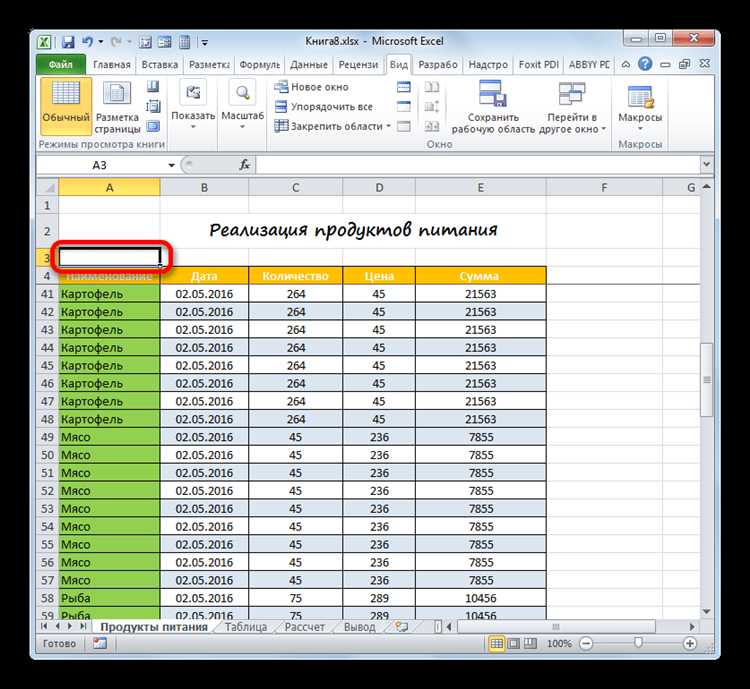
В Excel можно закрепить заголовок на каждой странице при прокрутке, чтобы он оставался видимым на экране. Это особенно полезно при работе с большими таблицами. Для этого нужно воспользоваться функцией «Закрепить области» или настроить параметры печати. Рассмотрим два способа:
1. Закрепление заголовка при прокрутке в рабочем листе

Чтобы закрепить заголовок на экране при прокрутке таблицы, выполните следующие действия:
- Выделите строку или строки, которые вы хотите закрепить в качестве заголовков.
- Перейдите на вкладку «Вид» в верхней панели инструментов.
- Нажмите кнопку «Закрепить области». В выпадающем меню выберите «Закрепить верхнюю строку».
После выполнения этих шагов заголовок будет оставаться на месте при прокрутке листа вниз. Вы можете закрепить несколько строк, если это необходимо, выбрав строку, которая будет находиться ниже всех закрепленных.
2. Закрепление заголовка для каждой страницы при печати
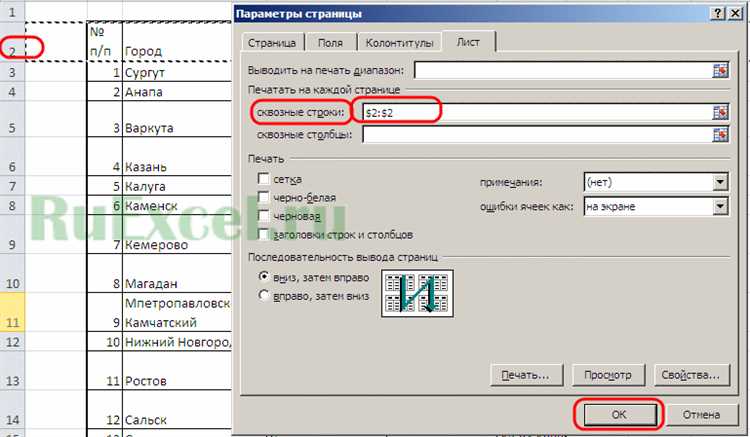
Чтобы заголовок повторялся на каждой странице при печати документа, настройте параметры печати следующим образом:
- Перейдите на вкладку «Разметка страницы».
- Нажмите кнопку «Печать Titles» в группе «Параметры страницы».
- В открывшемся окне «Печать заголовков» в поле «Повторить строки на верхней части» укажите строки, которые должны повторяться на каждой странице. Например, выберите первую строку с заголовками.
- Нажмите «ОК».
Теперь при печати таблицы выбранный заголовок будет отображаться на каждой странице.
Как изменить размер и формат заголовков для печати
Чтобы заголовки, отображаемые на каждой странице при печати, выглядели профессионально и соответствовали вашим требованиям, важно правильно настроить их размер и формат. Для этого откройте вкладку Разметка страницы в Excel и воспользуйтесь настройками, доступными в разделе Параметры страницы.
Изменение размера шрифта заголовков: Перейдите в меню Вставка и выберите Колонтитулы, затем активируйте нужный колонтитул (верхний или нижний). В появившемся окне можно изменить размер шрифта, используя стандартные инструменты форматирования. Рекомендуется устанавливать шрифт заголовков в диапазоне от 10 до 14 пунктов для хорошей читаемости.
Выбор типа шрифта: Для заголовков лучше использовать шрифты, которые легко читаются при печати, например, Arial, Calibri или Times New Roman. При этом важно избегать сложных декоративных шрифтов, которые могут затруднить восприятие текста. Для заголовков обычно выбирают полужирное начертание, чтобы выделить их на фоне основного контента.
Настройка выравнивания заголовков: В разделе Колонтитулы вы можете выбрать выравнивание заголовков по центру, слева или справа. Это влияет на восприятие документа при печати. Например, для деловых отчетов рекомендуется выравнивание по центру, чтобы сохранить симметрию и аккуратность.
Использование стилей для заголовков: В Excel можно использовать предустановленные стили, чтобы быстро применить нужное форматирование. Для этого в меню Главная выберите стиль, который вам подходит, а затем примените его к заголовкам в колонтитулах. Это позволяет сохранить единообразие на всех страницах документа.
Установка цвета текста: Вы также можете изменить цвет шрифта заголовков. Для этого выберите нужный заголовок и в меню форматирования выберите опцию для изменения цвета. Слишком яркие и кричащие цвета лучше избегать, чтобы не отвлекать внимание от основной информации на странице. Идеальный вариант – это нейтральные оттенки синего или серого.
Эти настройки помогут не только улучшить визуальное восприятие документа, но и повысить его читаемость при печати, обеспечив легкость восприятия информации на каждой странице.
Как добавить разные заголовки для разных листов Excel
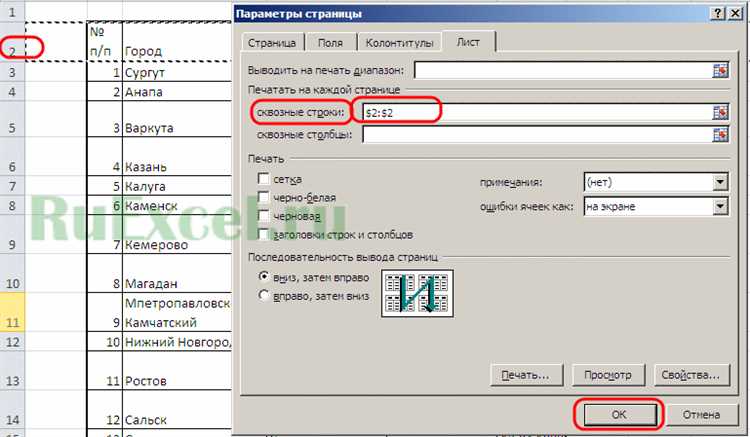
Шаг 1: Настройка заголовков через параметры страницы
Для добавления разных заголовков на каждом листе, откройте вкладку Макет страницы в Excel. Здесь есть опция Параметры страницы, где можно настроить заголовки и колонтитулы для каждого листа по отдельности. При этом настройки не будут общими для всех листов, а будут сохранены индивидуально для каждого листа, что позволяет использовать разные заголовки на разных страницах.
Шаг 2: Вставка заголовка в колонтитул
Вы можете добавить текст в верхнюю или нижнюю часть страницы. Для этого зайдите в раздел Вставка, затем выберите Колонтитулы. Вставьте нужный текст для каждого листа. Excel позволяет вставить разные тексты в верхний и нижний колонтитулы для каждого отдельного листа. Это удобный способ добавить уникальные заголовки или информацию для каждой страницы.
Шаг 3: Использование текстовых полей для динамических заголовков
Для более динамичного подхода можно использовать текстовые поля. Добавьте текстовое поле в заголовок листа, которое будет отображать, например, название листа или дату. Текст в таких полях будет меняться в зависимости от текущей страницы, что позволит иметь уникальные заголовки на каждом листе.
Шаг 4: Применение макросов для автоматизации
Если требуется автоматизировать добавление заголовков, можно воспользоваться макросами VBA. Напишите макрос, который будет автоматически изменять заголовок для каждого нового листа в соответствии с заданными правилами. Это подходит для сложных рабочих книг с большим количеством данных, где ручная настройка заголовков может занять слишком много времени.
Таким образом, Excel предоставляет гибкие инструменты для настройки различных заголовков на каждом листе. Выбирайте наиболее удобный метод в зависимости от задач и сложности работы с документом.
Как использовать макросы для автоматического добавления заголовков
Для автоматического добавления заголовков на каждую страницу Excel можно использовать макросы на языке VBA (Visual Basic for Applications). Это позволит избежать повторного ввода информации и сэкономить время при работе с большими документами. Вот как это сделать:
1. Откройте редактор VBA. Для этого нажмите Alt + F11 в Excel. В появившемся окне выберите Insert и затем Module, чтобы создать новый модуль.
2. Напишите код макроса. Для добавления заголовка на каждой странице используйте следующий код:
Sub AddHeaderToEveryPage()
Dim ws As Worksheet
Dim page As Integer
Dim headerText As String
headerText = "Ваш заголовок" ' Замените на нужный текст заголовка
Set ws = ThisWorkbook.Sheets("Лист1") ' Укажите нужный лист
ws.PageSetup.CenterHeader = headerText
End Sub
3. Запустите макрос. После написания кода вернитесь в Excel и нажмите Alt + F8, чтобы открыть список макросов. Выберите AddHeaderToEveryPage и нажмите Run.
4. Проверьте результат. Перейдите в режим предварительного просмотра печати (нажмите Ctrl + P) и убедитесь, что заголовок добавлен на каждую страницу документа.
С помощью макросов можно также настроить динамическое изменение заголовков в зависимости от данных в документе, использовать различные типы заголовков для четных и нечетных страниц и многое другое. Такой подход позволяет значительно ускорить процесс работы с большими объемами данных в Excel.
Вопрос-ответ:
Как добавить заголовок на каждой странице в Excel?
Чтобы добавить заголовок на каждой странице Excel, нужно использовать опцию «Печать заголовков» в настройках страницы. Перейдите на вкладку «Разметка страницы», затем нажмите «Печать заголовков». В открывшемся окне выберите строки или столбцы, которые хотите использовать в качестве заголовков на каждой странице. После этого эти строки или столбцы будут отображаться на всех страницах при печати.
Как сделать так, чтобы заголовок повторялся на каждой странице при печати в Excel?
Для того чтобы заголовок повторялся на каждой странице при печати, откройте вкладку «Разметка страницы» и нажмите на кнопку «Печать заголовков». В появившемся окне выберите строку или несколько строк, которые должны повторяться. Можно также выбрать столбцы, которые будут дублироваться на всех страницах. После этого при печати вашего документа в Excel эти строки или столбцы будут появляться на каждой странице.
Можно ли установить разные заголовки для разных страниц в Excel?
В Excel нет встроенной функции для установки уникальных заголовков на каждой странице. Однако можно использовать несколько листов с различными заголовками или вручную вставить текст или изображения на каждую страницу с помощью областей заголовков в разделе «Вставка» > «Текст». Это потребует определенной настройки, чтобы гарантировать, что на каждой странице будет отображаться нужный заголовок.
Как сделать так, чтобы заголовок был видим только на первой странице при печати в Excel?
Если вам нужно, чтобы заголовок был виден только на первой странице, а не на всех страницах, это можно сделать с помощью опции «Разметка страницы». Перейдите в раздел «Вставка» и выберите «Колонтитулы». Далее добавьте заголовок в верхний колонтитул первой страницы. Для этого в меню «Параметры» выберите «Первая страница» и введите текст заголовка, который будет виден только на первой странице.
Как настроить заголовки для многополосной печати в Excel?
Для настройки заголовков в многополосной печати в Excel используйте функцию «Печать заголовков» на вкладке «Разметка страницы». В открывшемся окне укажите, какие строки или столбцы должны повторяться на каждой странице. Это позволит создать логичный и читабельный документ, если он делится на несколько страниц, обеспечив одинаковые заголовки на всех полосах. Вы также можете настроить поля и ориентацию страницы, чтобы лучше разместить заголовки на нескольких страницах.